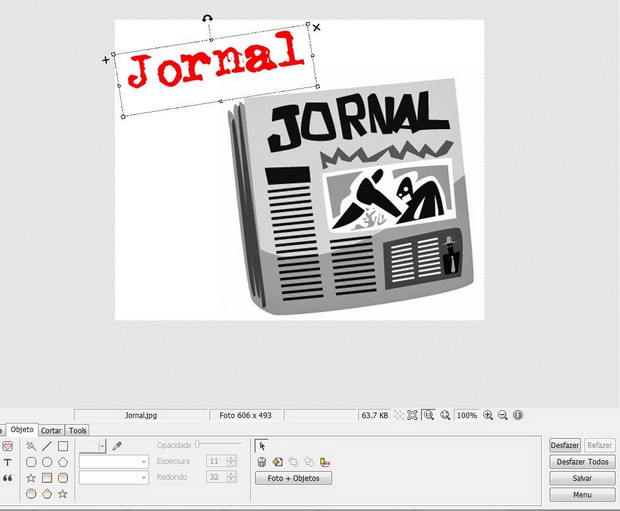 Nova fonte aplicada a uma imagem no Photoscape (Foto: Reprodução/Raquel Freire)
Nova fonte aplicada a uma imagem no Photoscape (Foto: Reprodução/Raquel Freire)Passo 2. Vá até o local onde você salvou o arquivo, clique com o botão direito do mouse em cima da fonte e copie;
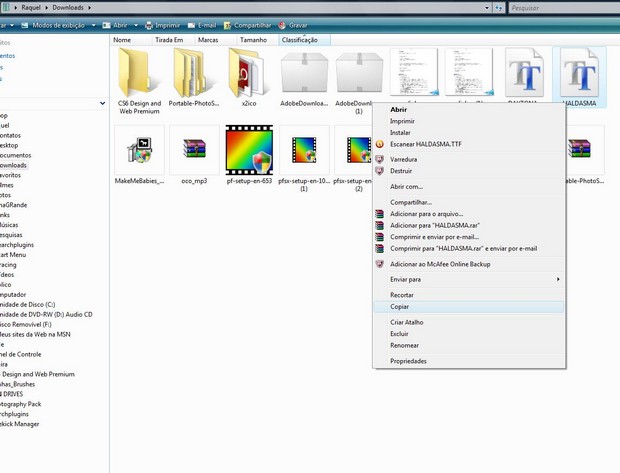 Salve o arquivo no local de downloads de costume (Foto: Reprodução/Raquel Freire)
Salve o arquivo no local de downloads de costume (Foto: Reprodução/Raquel Freire)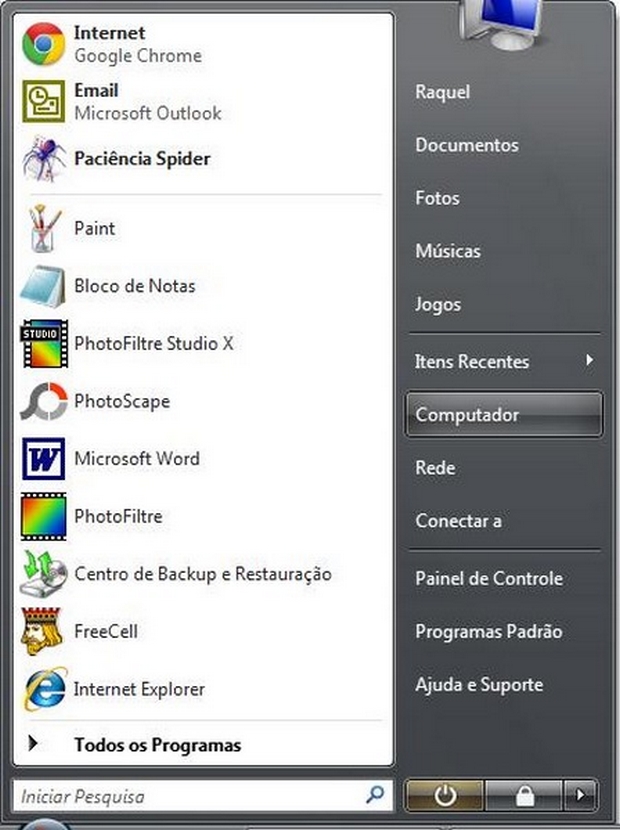 A pasta também pode ser aberta por teclas de atalho (Foto: Reprodução/Raquel Freire)
A pasta também pode ser aberta por teclas de atalho (Foto: Reprodução/Raquel Freire)Passo 5. Clique com o botão direito do mouse dentro da pasta e selecione “Colar”. Note que o ícone é um pouco diferente dos demais porque esta é uma fonte importada;
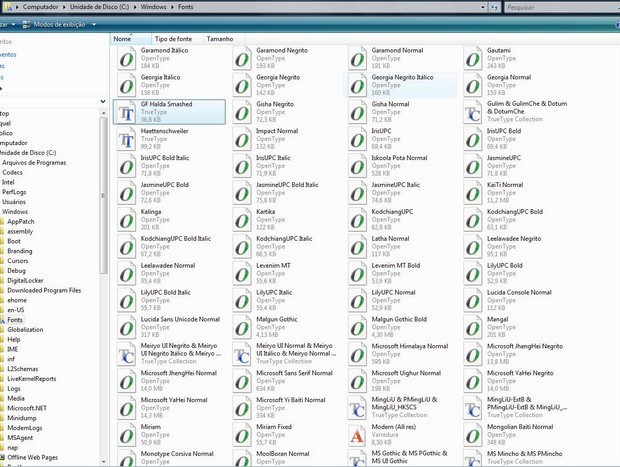 Cole o arquivo dentro da pasta Fonts (Foto: Reprodução/Raquel Freire)
Cole o arquivo dentro da pasta Fonts (Foto: Reprodução/Raquel Freire)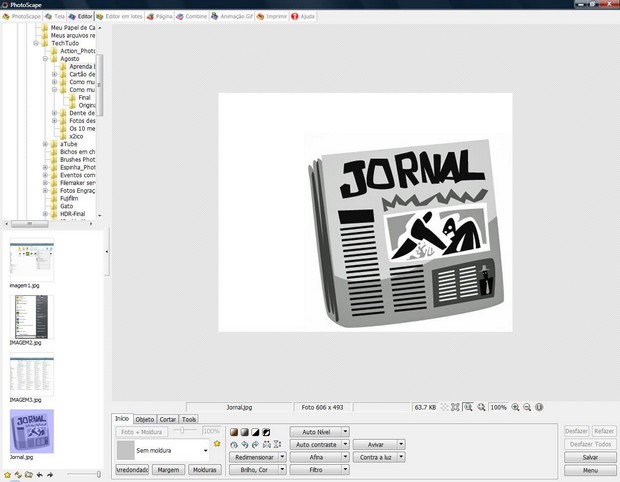 O Photoscape usa todas as fontes do Windows (Foto: Reprodução/Raquel Freire)
O Photoscape usa todas as fontes do Windows (Foto: Reprodução/Raquel Freire)Passo 8. Na caixa de texto, verifique que a fonte aparece lá. Escreva o texto na parte superior da janela e edite tamanho, cor e efeitos. Depois, clique em “Ok”;
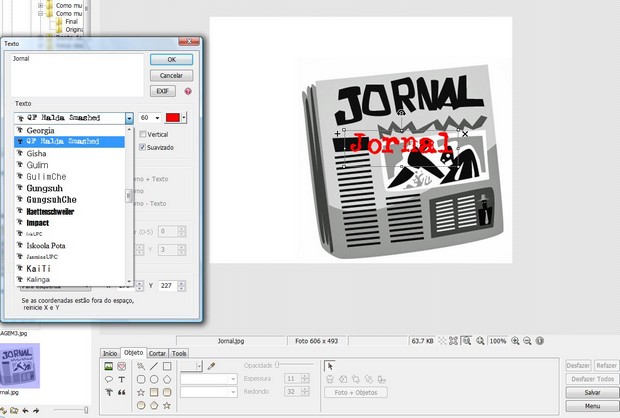 A nova fonte irá aparecer junto com as demais (Foto: Reprodução/Raquel Freire)
A nova fonte irá aparecer junto com as demais (Foto: Reprodução/Raquel Freire)Passo 10. Para concluir, salve a foto na pasta de preferência.

Nenhum comentário:
Postar um comentário